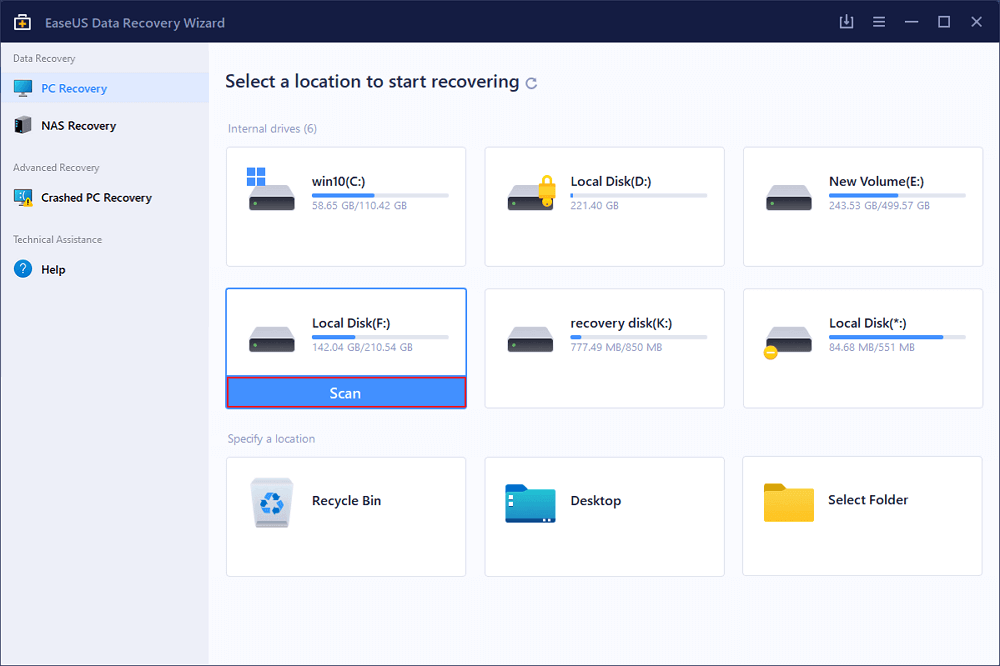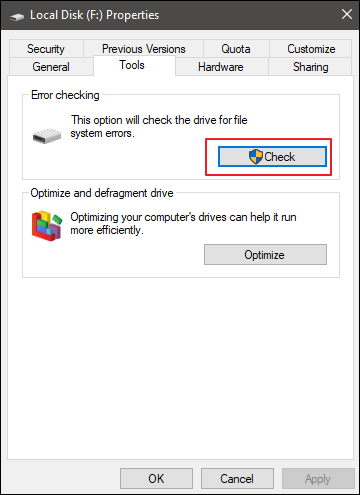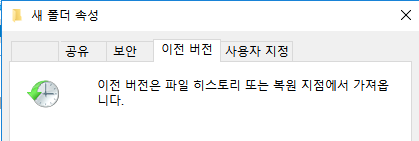페이지 목차
| 해결 방법 | 상세 방법 |
|---|---|
| 방법 1.부팅 USB로 데이터를 가져오기; | EaseUS Data Recovery Wizard with Bootable Media 설치하기> 부팅 가능한 디스크 만들기> 부팅되지 않는 하드 드라이브에서 데이터 복구... 자세히 보기 |
| 방법 2.PC에 저장하지 않고 오래된 하드 드라이브에서 데이터를 복구하는 방법; | 1. Windows에서 하드 드라이브가 표시되지 않거나 감지되지 않음 2. 하드 드라이브에 액세스할 수 없으며 액세스가 거부되었습니다 3. 현재 이 폴더에 접근할 수 있는 권한이 없습니다... 자세히 보기 |
부팅 가능한 USB를 통해 컴퓨터에서 제거하지 않고 오래된 하드 드라이브에서 데이터를 가져오는 방법
부팅할 수 없는 오래된 하드 드라이브에서 파일을 복구하려는 경우 또는 오래된 하드 드라이브가 있는 컴퓨터가 죽은 경우 대부분의 사용자는 데이터 복구를 위해 오래된 하드 디스크를 제거하고 다른 일반 컴퓨터에 연결하는 것을 선택합니다. 하지만 매우 복잡합니다. 그리고 드라이버 불일치 및 액세스 권한으로 인해 드라이브 또는 파일을 여는 데 문제가 있을 수 있습니다.
복잡한 접근 방식을 취하는 대신 WinPE 환경에서 데이터 복구 소프트웨어를 사용하여 하드 드라이브에서 데이터를 검색하는 매우 간단한 방법이 있습니다. EaseUS Data Recovery Wizard with Bootable Media 를 건강한 컴퓨터에서 무료로 다운로드 한 다음 부팅 가능한 USB를 생성하고 이를 사용하여 오래된 노트북이나 PC가 켜지지 않더라도 오래된 하드 드라이브에서 데이터를 가져옵니다.
EaseUS Data Recovery Wizard
- 분실되거나 삭제된 파일, 문서, 사진, 오디오, 음악, 이메일을 효과적으로 복구
- 포맷된 하드 드라이브에서 파일 복구, 빈 휴지통, 메모리 카드, 플래시 드라이브, 디지털 카메라 및 캠코더
- 갑작스러운 삭제, 포맷, 하드 드라이브 손상, 바이러스 공격, 다양한 상황에서의 시스템 충돌에 대한 데이터 복구 지원
이제 EaseUS 파일 복구 소프트웨어를 다운로드하여 기존 하드 드라이브에서 데이터를 검색하십시오. 이런 식으로 오래된 하드 드라이브를 꺼내서 디스크 액세스 또는 감지 문제에 직면할 필요가 없습니다.
1단계. 부팅 가능한 디스크 만들기
EaseUS Data Recovery Wizard를 실행하고 "충돌한 PC 복구"를 선택한 다음 "복구로 이동하기"를 클릭합니다.
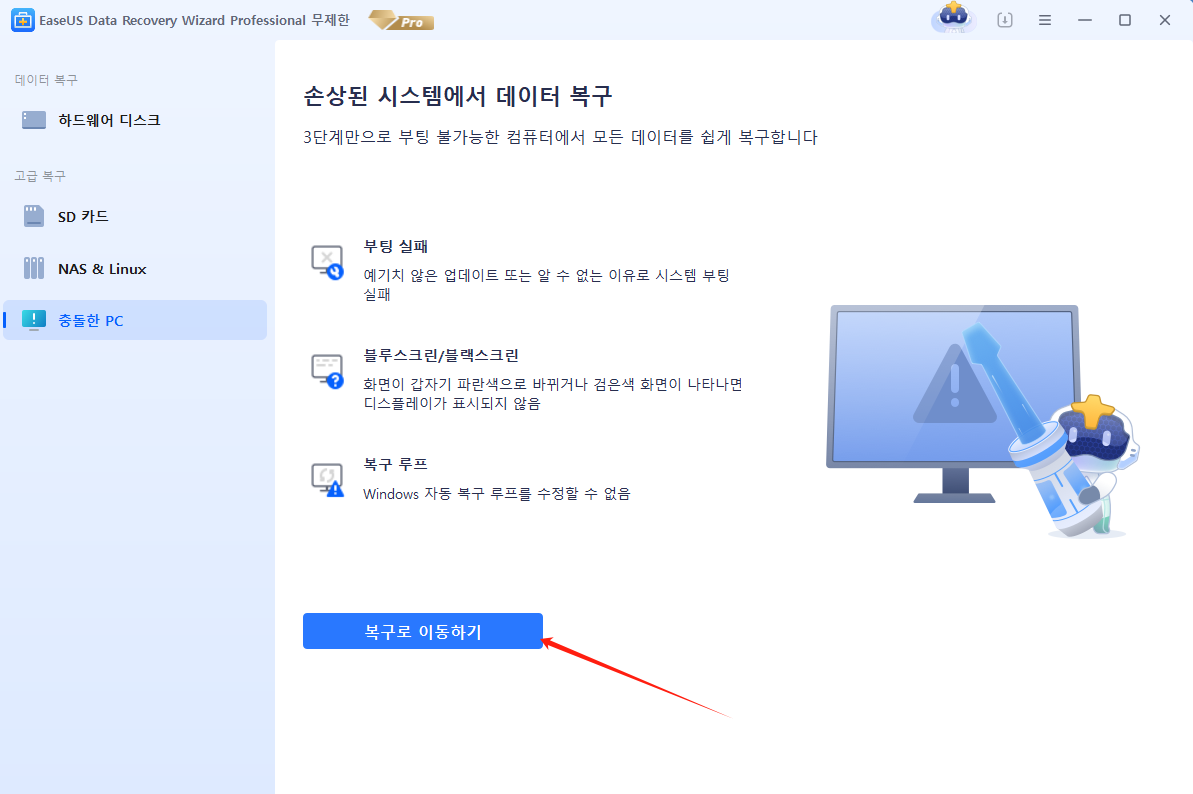
빈 USB를 선택하여 부팅 가능한 드라이브를 "생성하기"를 클릭합니다.
경고: 부팅 가능한 디스크를 생성하면 EaseUS 데이터 복구 마법사가 USB 드라이브에 저장된 모든 데이터를 지웁니다. 중요한 데이터는 미리 백업하십시오.
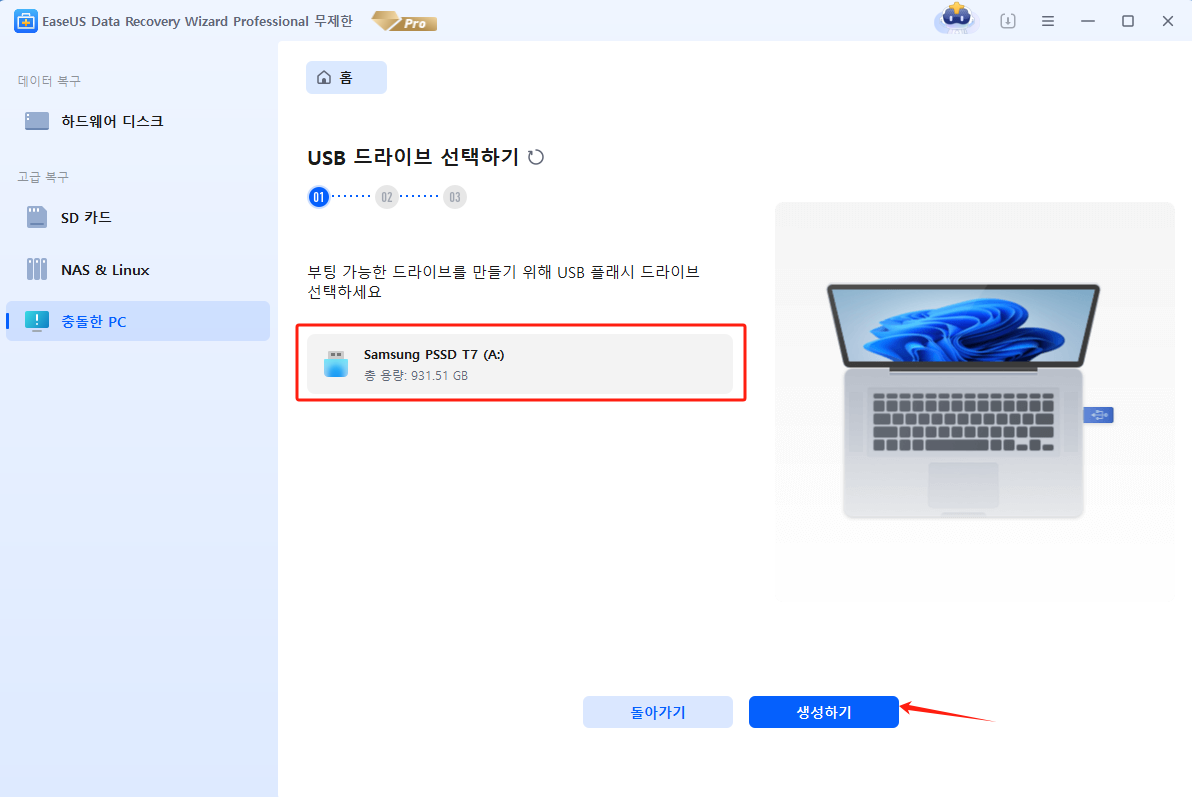
2단계. 부팅 가능한 USB에서 컴퓨터를 부팅합니다.
부팅되지 않는 PC에 부팅 가능한 디스크를 연결하고 BIOS에서 컴퓨터 부팅 순서를 변경합니다. 대부분의 사용자는 컴퓨터를 다시 시작하고 동시에 F2 키를 눌러 BIOS에 들어갈 때 잘 작동합니다.
하드 드라이브 이외의 "이동식 장치"(부팅 가능한 USB 디스크)에서 PC를 부팅하도록 설정합니다. "F10"을 눌러 저장하고 종료합니다.
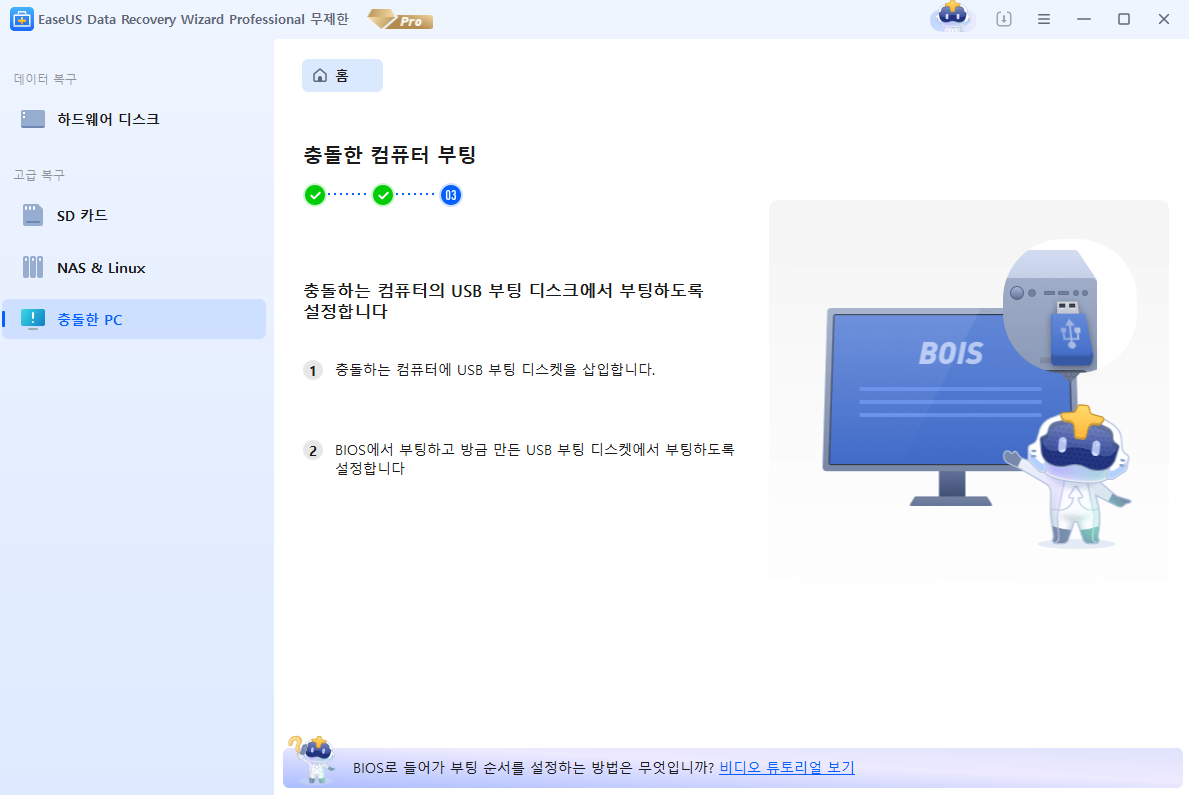
3단계. 충돌한 시스템/PC에서 데이터 복구
EaseUS Data Recovery Wizard 부팅 디스크에서 부팅한 후 스캔하려는 드라이브를 선택하여 손실된 파일을 모두 찾으십시오. 안전한 위치에 필요한 파일을 미리 보고 복구하십시오.
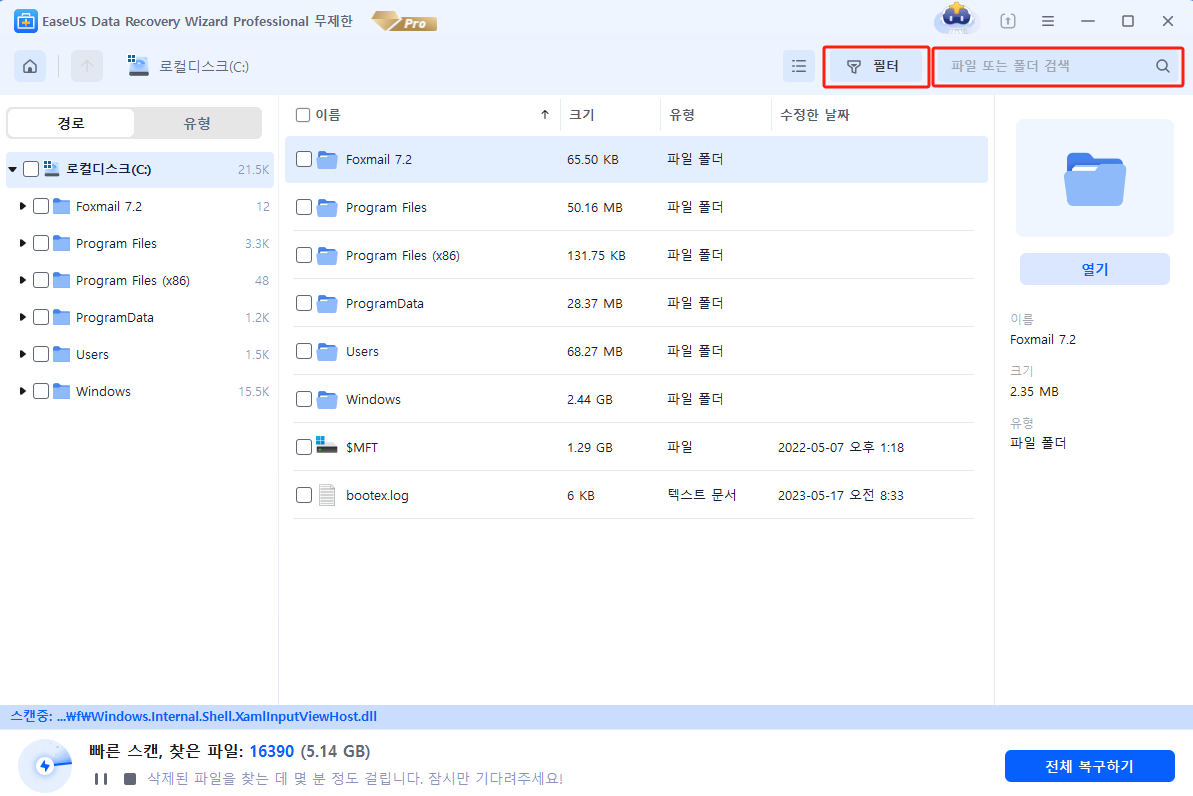
PC에 저장하지 않고 오래된 하드 드라이브에서 데이터를 복구하는 방법
타사 도구를 사용하여 기존 하드 드라이브에서 데이터를 가져오고 싶지 않은 경우에도 수동으로 만들 수 있습니다. 그렇다면 이전 하드 드라이브에 직접 액세스하고 파일을 가져오는 방법은 무엇입니까? 오래된 하드 디스크를 제거하고 컴퓨터에 외장 하드 드라이브로 연결하면 됩니다.
필요한 도구:
- 하드 드라이브를 제거하는 나사
- 기존 하드 드라이브를 컴퓨터에 연결하기 위한 외부 어댑터
1단계. 오래된 하드 드라이브를 꺼냅니다.
2단계. 외부 어댑터를 사용하여 하드 디스크를 컴퓨터에 연결합니다.
3단계. 이전 하드 드라이브에 액세스하여 파일을 가져옵니다.
컴퓨터에 연결된 오래된 하드 디스크는 Windows 탐색기에서 감지되고 인식되어야 합니다. 그런 다음 간단한 복사 및 붙여넣기를 통해 모든 파일과 폴더를 보고 기존 하드 드라이브에서 데이터를 가져올 수 있습니다.
오래된 하드 드라이브에서 데이터에 액세스하고 복구하려고 하면 다음 문제가 발생할 수 있습니다.
1. Windows에서 하드 드라이브가 표시되지 않거나 감지되지 않음
드라이버 문제, 하드 드라이브 손상, 드라이브 문자 충돌 등과 같이 이전 하드 드라이브가 컴퓨터에서 작동하지 않는 데에는 여러 가지 이유가 있습니다.
이러한 문제를 해결하려면 다음과 같은 효과적인 조치를 취해야 합니다.
- 하드 디스크 드라이버 제거 및 재설치
- 손상된 하드 드라이브 복구
- 드라이브 문자 변경
- 기존 하드 드라이브 포맷
- 더 효과적인 방법 ...
Windows에 표시되지 않거나 감지되지 않는 하드 드라이브 에 대한 전체 가이드를 읽으십시오 .
2. 하드 드라이브에 액세스할 수 없으며 액세스가 거부되었습니다.
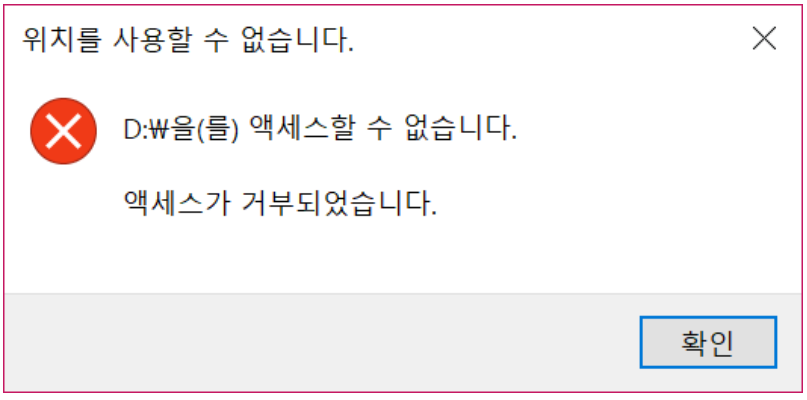
자주 나타나는 또 다른 문제는 Windows PC에서 기존 하드 드라이브를 열 때 "위치를 사용할 수 없습니다. F:\(내 외장 하드 드라이브)에 액세스할 수 없습니다. 액세스가 거부되었습니다."라는 오류 메시지가 표시된다는 것입니다.
이 오류를 해결하려면 몇 가지 빠른 수정을 수행하십시오.
- 오류 검사 도구 실행
- 하드 드라이브에 액세스할 수 있는 권한 얻기
- 불량 섹터 복구
- 드라이브 문자 변경 및 하드 디스크 포맷
읽어보기: 하드 드라이브에 액세스할 수 없으며 액세스가 거부
3. 현재 이 폴더에 접근할 수 있는 권한이 없습니다.
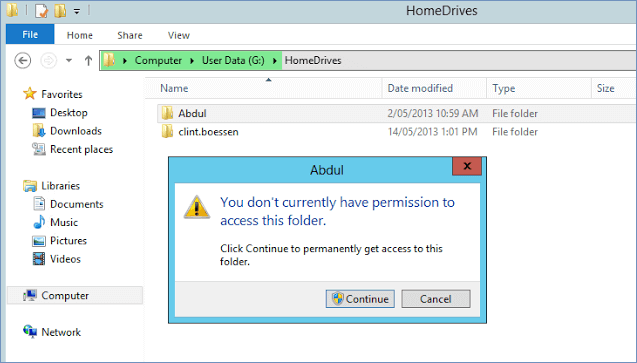
이전 하드 드라이브에서 폴더를 열 때 "현재 이 폴더에 액세스할 수 있는 권한이 없습니다" 문제가 발생합니까? 걱정하지 마세요. 해결 방법은 다음과 같습니다.
- 액세스 권한 얻기
- 파일/폴더의 소유권 변경
- EaseUS 데이터 복구 소프트웨어 사용
오래된 하드 드라이브에서 데이터를 가져오는 쉽고 빠른 방법 선택
이 기사를 읽은 후 오래된 하드 드라이브에서 효과적인 방법으로 데이터를 가져오는 방법을 배웠다고 생각합니다. 오래된 하드 드라이브에서 데이터를 복구하는 두 가지 방법을 제공합니다.
첫째, EaseUS 데이터 복구 소프트웨어를 사용하여 제거하거나 연결하지 않고도 오래된 하드 드라이브에서 파일을 가져올 수 있습니다. 컴퓨터를 시작할 수 없는 경우에도 WinPE 환경의 기존 하드 드라이브에서 모든 파일과 폴더를 직접 복구합니다.
컴퓨터 전문가와 초보자 모두 파일 복구를 위해 이 방법을 사용할 수 있습니다. 또한 프로세스 중에 문제가 발생하면 이메일( [email protected] )을 통해 제때에 도움을 받을 수 있습니다 .
두 번째 방법, 수동으로 하드 디스크를 꺼내어 컴퓨터에 연결하여 데이터를 가져오는 것입니다. 이 솔루션은 매우 복잡하고 다양한 원인으로 인해 실패할 가능성이 매우 높습니다. 이 방법은 컴퓨터 초보자에게 적합하지 않습니다.
-
Yvette는 수년간 IT 블로거로 활동하면서 다양함 경험은 쌓았습니다.EaseUS 팀에 합류한 이후 EaseUS 웹사이트 편집자로 활발하게 활동하고 있습니다.컴퓨터 데이터 복구, 파티션 관리, 데이터 백업 등 다양한 컴퓨터 지식 정보를 독자 분들에게 쉽고 재밌게 공유하고 있습니다.…

20+
년 경험

160+
개 지역

72 Million+
누적 다운로드 수

4.8 +
트러스트파일럿 평점
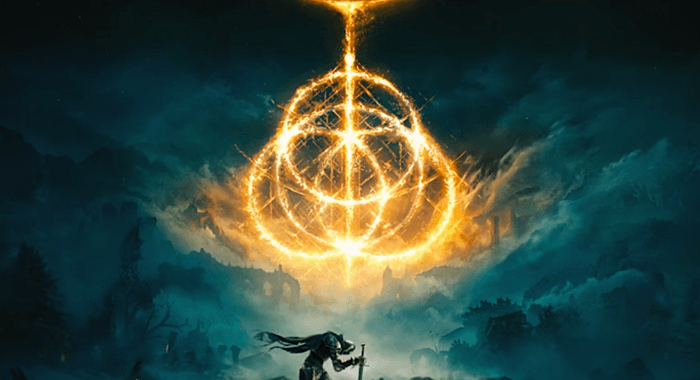
 November 21,2025
November 21,2025